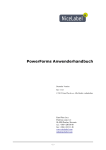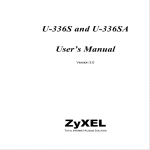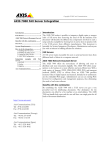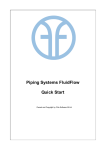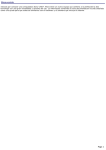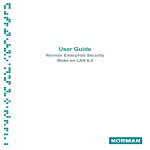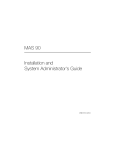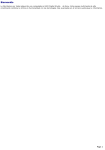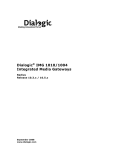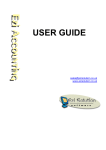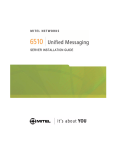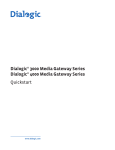Download Manual de Instalación y Configuración
Transcript
Manual de Instalación y Configuración © 2012 Equisys plc Manual de Instalación y Configuración © 2012 Equisys plc All rights reserved. No parts of this work may be reproduced in any form or by any means - graphic, electronic, or mechanical, including photocopying, recording, taping, or information storage and retrieval systems - without the written permission of the publisher. Products that are referred to in this document may be either trademarks and/or registered trademarks of the respective owners. The publisher and the author make no claim to these trademarks. While every precaution has been taken in the preparation of this document, the publisher and the author assume no responsibility for errors or omissions, or for damages resulting from the use of information contained in this document or from the use of programs and source code that may accompany it. In no event shall the publisher and the author be liable for any loss of profit or any other commercial damage caused or alleged to have been caused directly or indirectly by this document. Printed: 2012 Contents 3 Table of Contents Prefacio 4 Introducción ................................................................................................................................... 5 Qué es Zetafax ......................................................................................................................................................... 6 Requisitos ......................................................................................................................................................... del sistem a 7 Contacto y ......................................................................................................................................................... servicio técnico 8 Aspectos ................................................................................................................................... generales de la instalación 10 Instalación......................................................................................................................................................... del Servidor de Zetafax 12 Instalación.................................................................................................................................................. de servidor avanzada 16 Asistentes ......................................................................................................................................................... de configuración 18 Inform ación ......................................................................................................................................................... adicional 29 Instalación......................................................................................................................................................... de las aplicaciones del Cliente de Zetafax 30 Tipo de instalación .................................................................................................................................................. personalizada 32 Integración ......................................................................................................................................................... con Microsoft Office 34 Desinstalación ................................................................................................................................... de Zetafax 35 Opciones ................................................................................................................................... avanzadas 36 Actualización ......................................................................................................................................................... desde una versión anterior de Zetafax 36 Desplazam......................................................................................................................................................... iento de una instalación de Zetafax 38 Instalación......................................................................................................................................................... del Cliente Web de Zetafax 40 Instalación......................................................................................................................................................... del Servidor de Zetafax en un ordenador portátil 44 © 2012 Equisys plc 4 Manual de Instalación y Configuración Prefacio ¡Bienvenido a Zetafax! En esta sección se explica la estructura del manual, incluida la "lectura mínima" recomendada para los nuevos usuarios. El objetivo de este manual es orientarle en la instalación y configuración de Zetafax, así como en el envío de mensajes de fax o SMS utilizando el Cliente de Zetafax. Si desea instalar el producto inmediatamente, pase al capítulo A s p e c to s g e ne ra le s d e la ins ta la c ió n para obtener información sobre la instalación de Zetafax. Lectura mínima Se recomienda a los usuarios que lean como mínimo los capítulos P ro c e d im ie nto s inic ia le s c o n e l C lie nte d e Z e ta fa x , Env ío d e un fa x s e nc illo y Env ío d e un m e ns a je SM S. Estos capítulos le proporcionarán la información suficiente para preparar y enviar un fax sencillo. Para obtener más información, haga clic en el botón Help (Ayuda) en cualquier lugar del C liente Zetafax para mostrar la ayuda del C lie nte d e Z e ta fa x . Los administradores del sistema deberán leer los capítulos que tratan sobre instalación y configuración, donde encontrarán conocimientos detallados de cómo funciona el Servidor de Zetafax. Le recomendamos que lea también los capítulos P ro c e d im ie nto s inic ia le s c o n e l C lie nte d e Z e ta fa x y que examine brevemente el contenido del resto del manual para poder responder a las dudas de los usuarios o remitirlos a las secciones correspondientes. Para sacar el máximo partido del sistema Zetafax (por ejemplo, para enviar faxes desde el cliente de correo electrónico, utilizar tarjetas de fax inteligentes para grandes volúmenes de fax o habilitar las aplicaciones de negocios para fax utilizando la API de Zetafax), consulte la ayuda en pantalla de Z e ta fa x C o nfig ura tio n. Para mostrar la ayuda, haga clic en el botón Help (Ayuda) en la barra de herramientas del programa Zetafax C onfiguration o, en el menú del C D de Zetafax, seleccione Documentation (Documentación) y, a continuación, Zetafax Configuration Help (Ayuda de Zetafax Configuration). En la ayuda en pantalla encontrará amplia información sobre: Usuarios de Zetafax En esta sección se explica cómo agregar, modificar y eliminar cuentas de usuario de Zetafax. Dispositivos En esta sección se explica cómo configurar y utilizar tarjetas de fax inteligentes y dispositivos de escaneado de red. Gateway de correo electrónico En esta sección se proporcionan instrucciones de instalación y configuración para que los usuarios puedan enviar faxes a través de los sistemas de correo electrónico Microsoft Exchange, Lotus Domino y SMTP. Servidor de Zetafax En esta sección se explica el funcionamiento del Servidor de Zetafax, incluidas las utilidades de administración, el encaminamiento de entrada automático (para enviar faxes automática y directamente a la bandeja de entrada de un usuario) y el encaminamiento de menor coste (para encaminar faxes entre dos o más servidores de Zetafax de distintas ubicaciones). © 2012 Equisys plc Prefacio Introducción Esta sección trata los temas siguientes: Qué es Zetafax y qué beneficios ofrece. Requisitos necesarios para instalar y configurar un sistema Zetafax. C ómo ponerse en contacto con Equisys y obtener servicio técnico. © 2012 Equisys plc 5 6 Manual de Instalación y Configuración ¿Qué es Zetafax? Zetafax es una solución versátil de software de fax en red para empresas. Esta solución, utilizada por más de 60.000 empresas en 100 países, le permite enviar y recibir faxes y mensajes SMS desde el escritorio. Se integra perfectamente con las aplicaciones de procesos de negocio, como Microsoft Office, para obtener funciones de fax rápidas y automáticas desde el escritorio. El Servidor de Zetafax se ejecuta como aplicación en Windows Server 2012, 2008 or 2003, Windows Vista, Windows XP Professional. También se puede ejecutar como servicio. Zetafax se integra con Microsoft Exchange 2003 a 2007, Lotus Domino R6 a R8 y la mayoría de los sistemas de correo electrónico SMTP para permitir el envío y la recepción de faxes desde el cliente de correo electrónico. La aplicación Cliente de Zetafax está disponible para Windows Server 2012, 2008 or 2003, Windows Vista, Windows XP Professional, Windows Terminal Services y C itrix MetaFrame. También puede utilizar el Cliente Web de Zetafax para enviar mensajes mediante Internet Explorer 5 o posterior. Para mayor flexibilidad también puede enviar directa y automáticamente faxes desde aplicaciones de Microsoft Office o utilizando el Kit de herramientas API, que ofrece otros cinco métodos para enviar mensajes. ¿Quién puede aprovechar las ventajas de Zetafax? En la actualidad, el fax sigue siendo una de las formas más efectivas de enviar mensajes. Sin embargo, la máquina de fax tradicional es obsoleta y no siempre segura. Los empleados de las empresas pierden muchas horas marcando números y transmitiendo mensajes con aparatos de fax anticuados. Por ejemplo, cuando el departamento de marketing desea enviar numerosos faxes a los clientes o el departamento de contabilidad necesita remitir facturas y notas de pago de forma rápida y eficiente, Zetafax realiza la tarea en la quinta parte del tiempo que un aparato de fax convencional. C on Zetafax, enviar faxes desde el escritorio es tan sencillo como imprimir un documento. En lugar de imprimirse en papel, el documento se convierte en formato de fax, listo para su envío. Además, tiene la posibilidad de adjuntar portadas o superponer fondos, como logotipos de la empresa o cabeceras de la oficina. Los mensajes se pueden enviar directamente al Servidor de Zetafax para su transmisión inmediata o diferida en un proceso por lotes. Se ha demostrado que Zetafax reduce en un 80% el tiempo necesario para enviar faxes por métodos convencionales, lo que permite amortizar rápidamente la inversión. Los administradores de sistemas informáticos pueden reducir aún más los costes de fax controlando quién, cuándo y adónde se pueden enviar faxes. Los costes también se pueden reducir mediante el módulo de encaminamiento de menor coste (Least C ost Routing, LC R) de Zetafax, que permite enviar faxes al extranjero por el precio de una llamada local. C ontrolar el sistema de fax no sólo consiste en mantener el control de los costes. La capacidad de recuperar información rápidamente también es un factor importante. Zetafax archiva de forma automática todos los faxes enviados y recibidos, lo que significa que tendrá fácil acceso a todos los mensajes, en cualquier momento en que necesite verlos. Ya no es necesario imprimir todos los faxes, que acaban perdiéndose entre un montón de papeles. Incluso antes de archivarlos, puede ver los faxes de varias maneras distintas. La flexibilidad de Zetafax le permite verlos desde la ventana de cliente o desde la bandeja de entrada de correo electrónico. El hecho de disponer de una bandeja de entrada universal le proporciona una solución de mensajería totalmente integrada. Podrá ver, enviar y recibir faxes desde un mismo programa. Zetafax es la solución completa para empresas de cualquier tamaño, con independencia de si se encuentran ampliamente distribuidas o de lo sofisticados que sean sus requisitos de fax. © 2012 Equisys plc Prefacio Requisitos del sistema Visite el sitio Web de Equisys en http://www.equisys.com/product/zetafax/supportedplatforms.html para obtener la información más reciente sobre el producto. © 2012 Equisys plc 7 8 Manual de Instalación y Configuración Contacto y servicio técnico Equisys se compromete a prestar un servicio técnico de la más alta calidad a clientes y asociados. Periódicamente llevamos a cabo estudios de satisfacción del cliente a fin de garantizar que mantenemos estos niveles de calidad. Contrato de mantenimiento Al adquirir Zetafax puede suscribir un C ontrato de mantenimiento. El C ontrato de mantenimiento de Zetafax protege su inversión en el software Zetafax. Este contrato proporciona al cliente las ampliaciones y actualizaciones de versiones del software durante un año a partir de la fecha de contratación. Mediante el pago de una cuota anual, los abonados al C ontrato de mantenimiento reciben todas las actualizaciones sin coste adicional alguno, así como información prioritaria sobre el lanzamiento de nuevas versiones y actualizaciones. El C ontrato de mantenimiento está disponible para todos los sistemas Zetafax con un mínimo de cinco usuarios. Se incluye C ontrato de mantenimiento de un año de forma estándar en algunos países con la edición para empresas de Zetafax y en todos los países con la edición para grupos de empresas de Zetafax. Servicio técnico Todos los clientes tienen acceso al servicio técnico en línea 24/7 a través de la B a s e d e c o no c im ie nto s de Equisys, que contiene consejos técnicos para sacar el máximo partido de su sistema, manuales de implementación y soluciones a problemas frecuentes. Equisys proporciona servicio técnico desde sus oficinas en el Reino Unido, Estados Unidos y otros países a través de sus distribuidores acreditados. Para conocer la disponibilidad del servicio técnico póngase en contacto con su distribuidor. Encontrará los datos de contacto de su distribuidor Zetafax más próximo en http://www.equisys.com/buy/index.html. Antes de ponerse en contacto directamente con el servicio técnico, lea la ayuda en pantalla y la parte correspondiente de este manual. C onsulte las páginas de servicio técnico, especialmente la B a s e d e c o no c im ie nto s d e Eq uis y s, en el sitio Web de Zetafax en: http://www.equisys.com/support. Por último, póngase en contacto con su proveedor de software. En la mayoría de los casos el proveedor podrá suministrarle servicio técnico. Tenga a mano la información siguiente cuando se ponga en contacto con el centro de servicio técnico local: Descripción completa del problema Versión del producto y número de licencia Sistema operativo del PC servidor del producto Sistema operativo del PC cliente Sistema operativo de la red Número de teléfono, dirección y correo electrónico de contacto Puede llamar a Equisys o a cualquiera de nuestros distribuidores para plantear comentarios y sugerencias acerca del software y el M a nua l d e ins ta la c ió n y c o nfig ura c ió n. Contacto Equisys plc http://www.equisys.com Ventas Tel +44 (020) 7203 4001 Fax +44 (020) 7203 4005 [email protected] Servicio técnico Tel +44 (020) 7203 4002 Fax +44 (020) 7203 4005 [email protected] © 2012 Equisys plc Prefacio Micromouse SL (mayorista de Zetafax para España) Ventas Tel 91 639 85 50 Fax 91 639 11 01 [email protected] © 2012 Equisys plc Servicio técnico Tel 91 639 85 50 Fax 91 639 11 01 [email protected] 9 10 Manual de Instalación y Configuración Aspectos generales de la instalación Zetafax se puede utilizar en muchas configuraciones distintas. Se compone de muchos elementos que puede instalar de acuerdo con el uso que pretenda dar al producto. La mayoría de los elementos son opcionales y sólo deberá instalarlos si piensa usar sus funciones. El único elemento obligatorio es el Servidor de Zetafax. Elementos del servidor: Servidor de Zetafax C onector Zetafax para Exchange Servidor SMTP de Zetafax Opciones de Zetafax para Lotus Notes C liente Web de Zetafax Elementos del cliente: Aplicaciones del C liente de Zetafax: el C liente de Zetafax, FaxBroadcast, integración con Outlook y los complementos de Microsoft Office para Word y Excel. Herramientas de desarrollo/ISV: Kit de herramientas API de Zetafax El componente más importante de Zetafax es el Servidor de Zetafax, que procesa el envío y la recepción de faxes. Independientemente del uso que quiera dar a Zetafax, deberá instalar en primer lugar el Servidor de Zetafax. Este documento contiene toda la información necesaria para instalar y configurar el Servidor de Zetafax para funciones básicas de fax. Para implementar correctamente el sistema Zetafax deberá seguir estos pasos: 1. Instale y configure el Servidor de Zetafax. Para obtener más información, consulte Ins ta la c ió n d e l Se rv id o r d e Z e ta fa x y A s is te nte s d e c o nfig ura c ió n. 2. Despliegue el software de las aplicaciones del Cliente de Zetafax en el escritorio de los usuarios. C onsulte Instalación de las aplicaciones del C liente de Zetafax . Si desea enviar faxes desde Microsoft Outlook, deberá seguir estos pasos: 1. Instale el Conector Zetafax para Microsoft Exchange. C onsulte los temas relativos al gateway de correo electrónico. 2. C onfigure el gateway de correo electrónico de Zetafax para Microsoft Exchange. C onsulte los temas relativos al gateway de correo electrónico. Resumen El programa de instalación de Zetafax agrega los componentes necesarios para instalar el Servidor de Zetafax en un sistema. C uando se inicia por primera vez el Servidor de Zetafax o el programa Zetafax C onfiguration, un asistente de configuración le ayuda a realizar los pasos necesarios para configurar el envío y la recepción de faxes desde el sistema. © 2012 Equisys plc Prefacio Entre ellos se incluyen: Tramitar la licencia y el registro automático del software. C onfigurar el acceso a Zetafax para los usuarios de la red. Habilitar a los usuarios de la red para que utilicen Zetafax. Agregar dispositivos de fax e impresoras. Estos pasos se describen con más detalle en la sección A s is te nte s d e c o nfig ura c ió n. C uando termine de usar los asistentes de configuración puede utilizar el programa Zetafax Configuration para editar las opciones. © 2012 Equisys plc 11 12 Manual de Instalación y Configuración Instalación del Servidor de Zetafax Se recomienda que un administrador de sistemas informáticos lleve a cabo la instalación del Servidor de Zetafax. Para instalar el Servidor de Zetafax: 1. 2. 3. 4. Inicie la sesión en el servidor como usuario con derechos de administrador de dominio. Inserte el C D de Zetafax en la unidad de C D-ROM. El C D deberá ejecutarse automáticamente. Si no es así, haga clic en Inicio, seleccione Ejecutar y escriba la ruta del programa de instalación ("D:\SETUP.EXE", donde D es la letra de la unidad de C D). Seleccione Install Zetafax y, a continuación, Zetafax Server para comenzar a instalar el Servidor de Zetafax. Se iniciará el asistente de instalación del Servidor de Zetafax (Zetafax Server Install Wizard): C uando aparezca el cuadro de diálogo Zetafax Server Welcome, haga clic en Next. © 2012 Equisys plc Prefacio 5. 6. 13 Seleccione el tipo de instalación que necesite: Express server install - standard Zetafax Server installation, (o Advanced Server install - C ustomized installation for notebooks or primary and secondary Zetafax Failover Servers). Haga clic en Next. C uando se muestre el acuerdo de licencia, lea las condiciones y seleccione I accept the terms in the license agreement. Haga clic en Next para seguir con la instalación. © 2012 Equisys plc 14 6. Manual de Instalación y Configuración A continuación, se le pedirá el nombre de usuario y la empresa. Este cuadro de diálogo se rellena automáticamente de acuerdo con la configuración de Windows del servidor. C ompruebe si los detalles son los correctos: User nam e: Nombre del responsable de Zetafax en la empresa. Equisys utiliza este nombre a efectos de registro y servicio técnico. Por tanto, será más útil escribir el nombre real del administrador que un término general como, por ejemplo, “Administrador”. Organization: Nombre completo y oficial de su empresa. El nombre introducido aquí se utilizará en el encabezado de todos los faxes salientes. Si introduce un nombre de empresa incorrecto tendrá problemas cuando necesite volver a registrar el producto y su derecho a recibir servicio técnico podrá verse afectado. 7. 8. Haga clic en Next para continuar. Si es la primera vez que instala Zetafax en este servidor, se le pedirá el número de licencia inicial. Este número figura en el embalaje del producto Zetafax. 9. Si actualiza desde una versión anterior de Zetafax, se le pedirá que introduzca su licencia de actualización. 10. Haga clic en Next para continuar. 11. En el siguiente cuadro de diálogo, seleccione la ubicación donde se almacenarán los archivos del programa y los faxes de usuario del Servidor de Zetafax. Acepte la ubicación predeterminada o haga clic en Change… para seleccionar otra. Haga clic en Next para continuar. © 2012 Equisys plc Prefacio 11. Si está satisfecho con la configuración elegida, haga clic en Install para instalar el software. 12. C uando termine la instalación del Servidor de Zetafax aparecerá este cuadro de diálogo: © 2012 Equisys plc 15 16 Manual de Instalación y Configuración El software del Servidor de Zetafax ya está instalado. Le recomendamos que compruebe si hay actualizaciones disponibles. Para hacerlo seleccione la opción Yes, check for program updates. Haga clic en Finish para salir del asistente de instalación del Servidor de Zetafax. Si hay actualizaciones disponibles, siga las instrucciones que aparecen en pantalla para descargarlas e instalarlas. Una vez instalados el Servidor de Zetafax y, si las hay, las actualizaciones, se recomienda configurar el servidor, instalar el C liente de Zetafax y comprobar el sistema antes de instalar componentes adicionales, como el C onector para Exchange. En la sección siguiente encontrará instrucciones para configurar el sistema Zetafax. Temas relacionados: Instalación de servidor avanzada Instalación de servidor avanzada Si necesita una instalación personalizada para ordenadores portátiles o servidores de conmutación por error de Zetafax primarios y secundarios, seleccione Advanced Server Install cuando esté instalando el Servidor de Zetafax. Seleccione el tipo de instalación del servidor en la pantalla Advanced Server Installation type: © 2012 Equisys plc Prefacio 17 Server Install: Si desea instalar un servidor. Este proceso es similar a la instalación de servidor rápida. La única diferencia es que tendrá que elegir la ubicación en la que se instalarán los datos compartidos del Servidor de Zetafax. Back-Up Server Install (for failover): Si desea instalar un servidor de copia de seguridad para incluirlo en una configuración de conmutación por error. Para obtener más información sobre cómo instalar un servidor de copia de seguridad, haga clic en los siguientes vínculos: Instalación de un sistema de conmutación por error Notebook Server Install: Si desea instalar un servidor en un ordenador portátil. Existe la posibilidad de instalar una copia del Servidor de Zetafax en un ordenador portátil, para que pueda enviar y recibir faxes aunque no esté en la oficina. Al iniciarse, el C liente de Zetafax detecta automáticamente si el PC se puede conectar a un servidor de fax de red. Si no es así, se puede ejecutar localmente una versión del Servidor de Zetafax usando el faxmódem del PC . Para obtener más información, haga clic en el siguiente vínculo: Instalación del Servidor de Zetafax en un ordenador portátil © 2012 Equisys plc 18 Manual de Instalación y Configuración Asistentes de configuración Zetafax dispone de una serie de asistentes de fácil uso que le ayudarán a recorrer paso a paso y con rapidez la configuración básica. Los asistentes de configuración de Zetafax se inician automáticamente la primera vez que se ejecuta el programa de C onfiguración o el programa de Servidor. Los asistentes de configuración que se inician son: Asistente de licencia y registro Asistente de carpetas compartidas de Zetafax Asistente para agregar usuarios Asistente de configuración de dispositivos Zetafax iniciará automáticamente los asistentes uno a uno a medida que finalice cada uno de ellos. Inicio de los asistentes de configuración Haga clic en Siguiente para iniciar la configuración de Zetafax. Asistente de licencia y registro El Asistente de licencia y registro permite registrar licencias adicionales y configurar los datos que aparecerán en el registro. Puede adquirir licencias para usuarios adicionales, líneas adicionales, funciones API o integración con productos de otros proveedores. C uando se inicia el asistente, aparece el cuadro de diálogo Número de licencia. © 2012 Equisys plc Prefacio 1. 2. Haga clic en Añadir para configurar licencias adicionales. Póngase en contacto con [email protected] para obtener más información sobre los complementos de Zetafax. 3. Haga clic en Siguiente cuando termine. 4. En el cuadro de diálogo Mantenimiento, escriba su número de contrato de mantenimiento. © 2012 Equisys plc 19 20 Manual de Instalación y Configuración El contrato de mantenimiento le permite obtener actualizaciones gratuitas durante un año. Si tiene una licencia de contrato de mantenimiento, deberá registrarla aquí para recibir actualizaciones gratuitas. C onsulte C ontrato de mantenimiento para obtener más información. Licencia y registro - Registro en línea Para las copias de Zetafax 2009 y cualquier paquete de complementos o actualización relacionada, es necesario que el registro se complete en un plazo de 28 días para poder continuar enviando faxes. Se le pedirá que registre su copia si no lo ha hecho todavía. Para ello, se abrirá el Asistente de licencia y registro, que le ofrecerá dos métodos de registro, en función de si el equipo que utiliza tiene conexión a Internet. Si el equipo no tiene conexión a Internet, se puede registrar la copia de Zetafax desde otro equipo. © 2012 Equisys plc Prefacio 21 Registro desde otro equipo Para registrar la copia de Zetafax desde otro equipo, seleccione el botón Registrar desde otro equipo. Se abrirá un cuadro de diálogo con los detalles necesarios para realizar el registro desde otro equipo. C opie estos datos y siga las instrucciones que se detallan a continuación desde un equipo con conexión a Internet. Registro en línea 1. Escriba el nombre de la empresa y seleccione el botón Registrarse. Se abrirá la página Registro del producto con los datos de la clave de licencia ya completados. 2. Añada cualquier dato que falte y cuando termine, haga clic en el botón Registrarse. Se le enviará por correo electrónico su código de registro a la dirección que especificó en la página de registro. 3. Añada este código de registro en el Asistente de licencia, escriba el código de registro y seleccione el botón Finish para completar el proceso de registro. Asistente de carpetas compartidas de Zetafax Zetafax se ha diseñado de acuerdo con el modelo cliente/servidor, en el que todos los datos se almacenan en el servidor. Por tanto, es importante que todos los equipos cliente tengan acceso a los datos del servidor. El Asistente de carpetas compartidas de Zetafax está diseñado para automatizar este proceso. El asistente configura Zetafax para que esté disponible en la red y permite que los usuarios accedan a él. 1. Haga clic en Siguiente. © 2012 Equisys plc 22 Manual de Instalación y Configuración El cuadro de diálogo mostrado permite cambiar el nombre de la carpeta compartida de la red. Este nombre se utiliza al instalar el C liente de Zetafax. Se recomienda aceptar el nombre predeterminado de carpeta compartida de Zetafax. C onsulte la sección Ins ta la c ió n d e l C lie nte d e Z e ta fa x para obtener más información. 2. Haga clic en Siguiente y elija Finalizar para completar el Asistente de carpetas compartidas de Zetafax. El asistente crea una carpeta compartida y concede acceso completo a todos los usuarios. Si desea controlar la seguridad del sistema y la privacidad de los faxes entre usuarios, consulte la sección C ontrol de seguridad. Asistente para agregar usuarios El Asistente para agregar usuarios permite crear rápidamente a los usuarios de Zetafax. 1. Haga clic en Siguiente. © 2012 Equisys plc Prefacio 23 El cuadro de diálogo muestra una lista de usuarios de Windows. Seleccione los usuarios de Windows que desea que utilicen Zetafax. Mantenga presionada la tecla Ctrl o S para seleccionar varios usuarios. Si desea acceder a un dominio distinto, seleccione el botón Examinar... y elija el dominio que necesite. Nota: No puede agregar más usuarios de los que le permita su licencia. 2. Después de seleccionar todos los usuarios que necesite, haga clic en Siguiente y en Finalizar para completar el Asistente para agregar usuarios. El asistente creará los usuarios con la configuración predeterminada. Si desea modificar la configuración de usuarios individuales, incluidos los permisos de acceso, consulte la sección C reación de cuentas de usuario de Zetafax. Asistente de configuración de dispositivos El Asistente de configuración de dispositivos permite configurar el sistema para los dispositivos que desea utilizar, como faxmódems, impresoras y tarjetas de fax inteligente. Puede configurar detalles como el tipo de módem, el puerto serie y quién recibirá los faxes entrantes. El Asistente de configuración de dispositivos detecta automáticamente cualquier faxmódem de clase genérica 1 ó 2 instalado en su ordenador. Si no se encuentra ningún faxmódem de clase genérica 1 ó 2, haga clic en Siguiente en el cuadro de diálogo Inicio. Si se encuentra algún dispositivo, seleccione ¿Buscar módems instalados? y haga clic en Siguiente. © 2012 Equisys plc 24 Manual de Instalación y Configuración Todos los módems detectados se mostrarán en el panel superior del cuadro de diálogo Asistente de configuración de dispositivos - Dispositivos encontrados. Si aparece el módem que desea instalar, selecciónelo y haga clic en Añadir. El cuadro de diálogo Asistente de configuración de dispositivos - Configuración proporciona las opciones de configuración para el tipo de dispositivo que ha seleccionado. Haga clic en Ayuda en cada cuadro de diálogo para obtener más información. Si el módem que desea instalar no está incluido en la lista, haga clic en Atrás para volver a la página anterior, seleccione Instalar manualmente otros dispositivos y haga clic en Siguiente. Para instalar un dispositivo que no sea un faxmódem de clase genérica 1 ó 2, seleccione Instalar manualmente otros dispositivos y haga clic en Siguiente. Instalación manual de dispositivos Puede instalar dispositivos manualmente a partir de la lista Tipo de dispositivo en el cuadro de diálogo Asistente de configuración de dispositivos – Dispositivos encontrados. Para agregar un canal de la tarjeta de fax inteligente Brooktrout: Seleccione el tipo de tarjeta de la lista, haga clic en Añadir e introduzca las opciones de configuración. Debe agregar un dispositivo Zetafax distinto para cada canal de la tarjeta (excepto para TRxstream). Nota : Deberá instalar los controladores de dispositivo Brooktrout correspondientes antes de instalar un canal Brooktrout en el Asistente de configuración de dispositivos. Para obtener información más detallada, consulte la ayuda en pantalla de C o nfig ura c ió n d e Z e ta fa x . Para agregar un puerto de controlador RDSI activo: Seleccione Controlador RDSI activo en la lista, haga clic en Añadir e introduzca las opciones de configuración. Debe agregar un dispositivo Zetafax distinto para cada canal de la tarjeta. Nota : Primero debe desinstalar los controladores C API. Deben suministrarse al adquirir el dispositivo. © 2012 Equisys plc Prefacio 25 Para agregar un canal de la tarjeta de fax inteligente Dialogic: Seleccione Canal de la tarjeta de fax GammaLink en la lista, haga clic en Añadir e introduzca las opciones de configuración. Debe agregar un dispositivo Zetafax distinto para cada canal de la tarjeta. Nota : Deberá instalar el software de fax Dialogic correspondiente antes de instalar un canal de fax GammaLink en el Asistente de configuración de dispositivos. Para obtener más información sobre la instalación de una tarjeta de fax inteligente GammaLink, consulte la ayuda en pantalla de C o nfig ura c ió n d e Z e ta fa x . Para agregar un faxm ódem : 1. Seleccione Faxmódem (clase 1 o 2) en la lista y haga clic en Añadir: 2. En Asistente de configuración de dispositivos – Dispositivos especiales, seleccione el faxmódem (clase 1 ó 2) y haga clic en Siguiente. 3. Si no figura en la lista, seleccione (No figura en lista). Haga clic en Siguiente para usar un controlador genérico. 4. En el cuadro de diálogo Opciones de dispositivo – Faxmódem seleccione el puerto C OM al que esté conectado el módem. 5. En la sección Enviando puede especificar un prefijo si el módem está conectado a una extensión PBX. También puede introducir el número y los nombres de empresa que desea incluir en la línea de encabezado del fax. En Recibe, puede configurar el módem para utilizarlo con las llamadas entrantes, con las llamadas salientes o con ambas. Haga clic en Ayuda en el cuadro de diálogo si desea más información. Haga clic en Aceptar para guardar la configuración. 6. Haga clic en Todas las opciones en el cuadro de diálogo Dispositivos especiales para mostrar otras opciones de configuración y Opciones avanzadas. Nota : Para recibir faxes, Zetafax necesita la exclusividad del módem, es decir, el módem/puerto C OM no se deberá compartir con un servicio de acceso remoto ni ningún otro software (como una conexión de acceso telefónico a Internet). Opciones avanzadas El cuadro Opciones avanzadas permite especificar más opciones para el dispositivo: © 2012 Equisys plc 26 Manual de Instalación y Configuración Puede configurar qué acción se deberá realizar si se interrumpe la transmisión de fax, así como activar o desactivar el altavoz del módem. También puede editar la configuración del módem si tiene un problema con la calidad o el rendimiento del fax. Puede especificar las velocidades de transmisión de datos para enviar y recibir faxes y seleccionar qué protocolo de fax debe emplear el módem (si es necesario). Clase de servicio La clase de servicio de un faxmódem describe cómo se comunica una aplicación de fax de PC con el faxmódem. Las clases más comunes de faxmódem son C lase 1, C lase 2, C lase 2.0 y C lase 2.1. Estas clases se especifican como extensiones del conjunto de comandos de Hayes. El Servidor de Zetafax admite las clases de servicio 1, 2, 2.0 y 2.1. Al seleccionar un módem de la lista Tipo de dispositivo para agregarlo, Zetafax lo utiliza en modo C lase 1, si es compatible. Si tiene problemas con el funcionamiento del faxmódem en la clase 1 y el módem también admite las clases 2/2.0/2.1: Desactive la casilla de verificación Usar Clase 1 (si está disponible) en el cuadro de diálogo Opciones avanzadas. Comprobación del Servidor de Zetafax C uando termine de ejecutar los asistentes de configuración, el Servidor de Zetafax estará listo para enviar faxes. El paso siguiente consiste en iniciar el Servidor de Zetafax y enviar un fax para comprobar su correcto funcionamiento. © 2012 Equisys plc Prefacio 27 Nota : Deberá enviar al menos un fax para poder registrar Zetafax. Para enviar y recibir faxes desde otros componentes de Zetafax, deberá estar ejecutándose el software del Servidor de Zetafax. Puede ejecutar el Servidor de Zetafax como servicio o como aplicación de escritorio. Si el Servidor de Zetafax se configura para funcionar como servicio, no es necesario iniciarlo manualmente, pues se inicia cada vez que se pone en marcha el servidor. Si desea ejecutar el Servidor de Zetafax com o servicio: Haga clic en Inicio en el servidor y seleccione Todos los programas > Herramientas administrativas > Servicios para abrir el Administrador de servicios. C ompruebe que se ha iniciado el servicio Servidor de Zetafax. Para supervisar la actividad del servicio Servidor de Zetafax, haga clic en Inicio y seleccione Programas > Zetafax > Servidor de Zetafax. El cuadro de diálogo de Zetafax se llama Monitor del Servidor de Zetafax. Si desea ejecutar el Servidor de Zetafax com o aplicación interactiva: C ompruebe que el servicio no está en funcionamiento y, a continuación, haga clic en Inicio y seleccione Programas > Zetafax > Servidor de Zetafax. El cuadro de diálogo de Zetafax se llama Servidor de Zetafax. Para enviar un fax de prueba es necesario usar el Cliente de Zetafax. Para instalar las aplicaciones cliente de Zetafax, haga clic en Inicio > Programas > Zetafax > Instalar C liente de Zetafax. O bien, puede acceder al servidor donde está instalado del Servidor de Zetafax y hacer clic en el directorio ZFAX > System > wksetup.exe. Una vez instalado, haga lo siguiente para abrir el C liente de Zetafax: Haga clic en Inicio y seleccione Programas > Zetafax > Cliente de Zetafax. Siga las instrucciones de Envío de un fax sencillo. Si el mensaje de fax no se envía correctamente: Haga clic con el botón secundario en el mensaje del C liente de Zetafax y seleccione Información. C onsulte los errores que se indican para solucionarlos. Programa Configuración de Zetafax © 2012 Equisys plc 28 Manual de Instalación y Configuración Después de ejecutar los asistentes de configuración de Zetafax, las opciones especificadas pueden cambiarse en cualquier momento mediante el programa C onfiguración de Zetafax. Haga clic en Inicio y seleccione Programas > Zetafax > Configuración de Zetafax para iniciar el programa C onfiguración de Zetafax. Para obtener información sobre C onfiguración de Zetafax, consulte la ayuda en pantalla. © 2012 Equisys plc Prefacio 29 Información adicional Control de seguridad Si desea controlar la seguridad del sistema y la privacidad de los faxes entre usuarios, puede restringir los derechos de acceso que tienen los usuarios para los directorios de Zetafax. La mejor forma de hacerlo consiste en utilizar el programa Zetafax Configuration para activar la seguridad mejorada: 1. 2. 3. 4. Haga clic en Inicio y seleccione Programas>Zetafax>Zetafax Configuration para iniciar Zetafax C onfiguration. En el panel derecho, haga doble clic en Server settings. Seleccione Enhanced security en la lista de opciones. En el cuadro de diálogo Enhanced security, haga clic en Enable. C on Enhanced Security se controla el acceso a directorios de Zetafax como los que se indican en la siguiente tabla. Una vez activado, Zetafax C onfiguration gestionará automáticamente todos los accesos a los directorios. También puede proteger manualmente el sistema Zetafax concediendo a usuarios individuales los derechos de acceso a los archivos de los directorios del servidor. Para mantener el área de fax de cada usuario privada, proporcione a cada usuario permisos de control total (Full Control) sólo para su área privada dentro de la estructura de directorios de Zetafax. Por ejemplo, para un usuario de Zetafax llamado JUAN conceda Full Control a C:\ARCHIVOS DE PROGRAMA\ZETAFAX SERVER\USERS\JUAN. Los archivos que utiliza Zetafax corresponden a cinco áreas. Estas áreas se indican en la siguiente tabla, junto con el tipo de acceso que requieren los clientes y la cuenta de servicio de Zetafax para todos los archivos y subdirectorios de esa área. En todos los casos se utiliza C:\ARCHIVOS DE PROGRAMA\ZETAFAX SERVER como directorio base de Zetafax de ejemplo. Correo C :\ARC HIVOS DE PROGRAMA\ZETAFAX SERVER\MAIL Sin acceso Nombre del área Directorio predeterminado Acceso de cliente C:\ARCHIVOS DE PROGRAMA\ZETAFAX Sin acceso Servidor Sistema Usuario Solicitud © 2012 Equisys plc C ontrol total Acceso de servicio C ontrol total SERVER\SERVER C:\ARCHIVOS DE PROGRAMA\ZETAFAX Lectura C ontrol total SERVER\SYSTEM C:\ARCHIVOS DE PROGRAMA\ZETAFAX C ontrol total para C ontrol total para todos los usuario propietario, Sin directorios de usuario SERVER\USERS\usuario acceso para otros usuarios C:\ARCHIVOS DE PROGRAMA\ZETAFAX C ontrol total C ontrol total SERVER\REQUEST 30 Manual de Instalación y Configuración Instalación de las aplicaciones del Cliente de Zetafax Administrador de sistemas informáticos En esta sección se da por sentado que un administrador de sistemas informáticos instala las aplicaciones del C liente de Zetafax en los ordenadores de los usuarios. Se recomienda que el servidor de fax esté en funcionamiento mientras se configuran las estaciones de trabajo de los usuarios. Preparación Antes de intentar configurar las aplicaciones del C liente de Zetafax: C ompruebe que se ha configurado una cuenta de Zetafax para el usuario. C onsulte la sección C re a c ió n d e c ue nta s d e us ua rio d e Z e ta fa x si desea más información sobre la configuración de usuarios. C ompruebe que tiene acceso al Servidor de Zetafax instalado y que el directorio donde se encuentran los programas de Zetafax es compartido. El directorio predeterminado es \zfax. Para instalar las aplicaciones del C liente de Zetafax: Inicie sesión en el PC del usuario utilizando una cuenta con derechos de administrador local. Asigne una unidad al directorio compartido \zfax del servidor donde está instalado el Servidor de Zetafax o utilice Entorno de red para acceder a esa ubicación. En el directorio compartido \zfax, abra la subcarpeta \SYSTEM y ejecute WKSETUP.EXE. Elija el idioma de instalación en el menú desplegable y haga clic en OK. El programa de instalación comprobará si las aplicaciones de Microsoft Office ya están instaladas en el ordenador. Haga clic en el botón Next © 2012 Equisys plc Prefacio 31 El sistema le pedirá que especifique el tipo de instalación que desea: si selecciona Express, se instalarán las siguientes funciones del programa (C liente de Zetafax, complementos para Microsoft) siempre que ya tenga Microsoft Office instalado en el ordenador. Si las aplicaciones de Microsoft Office pertinentes no están instaladas, no se instalarán los complementos para Microsoft. La opción Custom setup le permite elegir las funciones del programa (como FaxBroadcast y la integración con Outlook) que necesite. El tipo de instalación recomendado es Express. Siga las instrucciones de la pantalla y haga clic en Finish para terminar la instalación. Haga clic en el botón Inicio y seleccione Programas>Zetafax>Cliente de Zetafax para iniciar el C liente de Zetafax. El cuadro de diálogo Zetafax Login (Login de Zetafax) muestra el nombre del servidor de red donde está instalado el Servidor de Zetafax. Si no es correcto, haga clic en el botón Examinar (…) para localizar el Servidor de Zetafax en la red. C onfirme su nombre de usuario de Zetafax: © 2012 Equisys plc 32 Manual de Instalación y Configuración C on la opción Windows Account (Cuenta de Windows), se utiliza su cuenta de Windows para iniciar una sesión en Zetafax. C on la opción Zetafax Account (Cuenta de Zetafax), se utiliza su cuenta de Zetafax para iniciar una sesión en Zetafax. Haga clic en OK (Aceptar) para iniciar el C liente de Zetafax. Si selecciona Don't ask me again (No volver a preguntar), la próxima vez que ejecute el C liente de Zetafax se iniciará la sesión automáticamente con el mismo nombre de usuario. Temas relacionados Tipo de instalación personalizada Tipo de instalación personalizada Si opta por el tipo de instalación personalizada cuando esté instalando las aplicaciones del C liente de Zetafax, tiene la opción de seleccionar las funciones del programa que necesite de la siguiente lista: C liente de Zetafax, FaxBroadcast, integración con Outlook, complementos para Microsoft Office. Tenga en cuenta que el C liente de Zetafax es una función obligatoria. O bien Si, posteriormente, decide agregar una función del programa (por ejemplo, la integración con Microsoft Outlook), puede hacerlo. Para ello, haga clic en Inicio > Todos los programas > Cliente de Zetafax > Install Zetafax Clients y siga los pasos siguientes: Haga clic en Custom. © 2012 Equisys plc Prefacio 33 Haga clic en Next. Haga clic en la flecha que aparece junto a la función del programa que desee instalar. Seleccione las acciones que necesite haciendo clic en la flecha situada junto a la función. Si no desea que se instale una función haga clic en This feature will not be available o, si desea instalar una función, haga clic en This feature and all sub features will be installed on local hard drive. Haga clic en Next para seguir con la instalación. Siga las instrucciones de la pantalla y haga clic en Finish para terminar la instalación. Tema relacionado: Instalación de las aplicaciones del C liente de Zetafax © 2012 Equisys plc 34 Manual de Instalación y Configuración Integración con Microsoft Office Zetafax se integra estrechamente con aplicaciones de Microsoft Office como Word y Excel. Gracias a los complementos, puede enviar un fax desde una aplicación de Microsoft Office en un solo paso. No hay necesidad de cambiar el controlador de la impresora desde la impresora de red a la impresora de Zetafax, sino que basta con hacer clic en el botón de la impresora de Zetafax o seleccionar la opción para enviarlo a la impresora de Zetafax en el menú File (Archivo) o en el botón de Microsoft Office y Zetafax le preguntará dónde desea enviar el fax. Si combina la funcionalidad de direcciones incrustadas de la API de Zetafax con la función de combinación de correspondencia de Microsoft Word, puede automatizar todo el proceso de envío de principio a fin. Utilice la combinación de correspondencia para crear múltiples documentos personalizados con las direcciones de fax y haga clic en el botón de la impresora de Zetafax. El documento se imprimirá automáticamente y Zetafax usará las direcciones incrustadas en los documentos para enviar cada fax individualmente en segundo plano. C uando los faxes se hayan enviado, Zetafax le indicará si se han enviado correctamente o no. Instalación de los complementos para Office de Zetafax La forma más sencilla de instalar los complementos para Office, tanto para Microsoft Word como para Microsoft Excel, es seleccionar la instalación Express al instalar las aplicaciones del C liente de Zetafax. Si en un primer momento decidió no instalar los complementos para Microsoft mediante el tipo de instalación personalizada, puede instalarlos posteriormente. Para obtener más información, consulte Tipo de instalación personalizada. © 2012 Equisys plc Prefacio 35 Desinstalación de Zetafax Antes de desinstalar el Servidor de Zetafax, detenga el servidor si está en funcionamiento. C onsulte Inicio y detención del Servidor de Zetafax para obtener más información. Para desinstalar los programas de Zetafax: Haga clic en Inicio. Haga clic en Panel de control. Haga doble clic en Agregar o quitar programas. Seleccione Servidor de Zetafax. Haga clic en el botón Quitar. Para quitar las aplicaciones del Cliente de Zetafax, seleccione Aplicaciones del Cliente de Zetafax y haga clic en el botón Quitar. © 2012 Equisys plc 36 Manual de Instalación y Configuración Actualización desde una versión anterior de Zetafax Actualización de una instalación existente del Servidor de Zetafax Para actualizar una versión de Servidor de Zetafax instalada anteriormente: 1. 2. Apague el Servidor de Zetafax o detenga el servicio Servidor de Zetafax utilizando el Administrador de servicios. Para abrir el Administrador de servicios, haga clic en Inicio y seleccione Todos los programas > Panel de control > Herramientas administrativas > Servicios. Ejecute el programa de instalación (SETUP.EXE) desde el C D-ROM o desde la descarga de la nueva versión. C uando el programa se lo pida, escriba el número que recibió al comprar la nueva versión de Zetafax. Actualización del Servidor de Zetafax en otro PC Si desea actualizar Zetafax pero la versión antigua ya no está instalada: 1. 2. 3. 4. Ejecute el programa de instalación (SETUP.EXE) desde el C D-ROM o desde la descarga de la nueva versión. Escriba el número de licencia del sistema inicial. Se trata del número de licencia de tres partes que se le suministró cuando compró Zetafax originalmente. C uando termine la instalación y se ejecute el programa C onfiguración de Zetafax deberá instalar el complemento de actualización de versiones. Haga clic en Añadir y escriba el número de actualización que recibió al comprar la nueva versión. No olvide añadir las actualizaciones obtenidas en el pasado (por ejemplo, líneas o usuarios adicionales). Haga clic en Siguiente y escriba sus datos en todos los cuadros de diálogo que aparezcan. C uando haga clic en Terminar, la nueva instalación de Zetafax estará lista para registrarse. Para ello, puede iniciar el Servidor de Zetafax y abrir el C liente de Zetafax. El cliente le solicitará automáticamente que registre su copia de Zetafax mediante nuestro registro en línea. Actualización de las aplicaciones cliente de Zetafax (Cliente de Zetafax, Complementos de Microsoft Office, Integración en Outlook) Una vez actualizado el servidor, podrá actualizar las aplicaciones cliente de Zetafax. Para ello: 1. 2. 3. Inicie sesión en el PC de cada usuario como usuario con derechos administrativos locales. C ompruebe que no se está ejecutando el C liente de Zetafax . Haga clic en el menú Inicio y seleccione Zetafax > Instalar aplicaciones cliente de Zetafax. De este modo se iniciará el programa de instalación de las aplicaciones cliente de Zetafax. Siga las instrucciones de la pantalla para instalar las aplicaciones cliente más recientes. Actualización del Conector Zetafax para Exchange Para actualizar el C onector Zetafax para Exchange, deberá desinstalar en primer lugar el conector existente en el servidor de Exchange. Para ello: 1. Inicie sesión como usuario con derechos suficientes, por ejemplo, con derechos de Administrador de dominio. 2. Abra el Panel de control y haga doble clic en Agregar o quitar programas. 3. Seleccione Conector Zetafax para Exchange y haga clic en Desinstalar. 4. Reinicie el servidor de Exchange. A continuación, instale el nuevo conector desde el C D de Zetafax o desde la descarga del sitio web de Equisys. Para ello: 1. 2. Inserte el C D en la unidad de C D-ROM o descargue la actualización y ejecútela. El programa de instalación se ejecutará automáticamente. En el cuadro de diálogo que aparece, seleccione Instalar Conector de Zetafax y elija la opción adecuada de la lista. © 2012 Equisys plc Prefacio 37 Actualización del gateway de correo electrónico El programa de instalación del Servidor de Zetafax incluye ahora los archivos del gateway de correo electrónico de Zetafax. Por tanto, el gateway de correo electrónico se actualiza automáticamente cuando se actualiza el Servidor de Zetafax. Actualización del Cliente Web Para actualizar el C liente Web de Zetafax: En el servidor donde se encuentra el C liente Web, ejecute el programa de instalación desde el C D de Zetafax. Durante la instalación se le pedirá que vuelva a introducir el nombre y la contraseña de la cuenta creada al instalar la versión anterior del C liente Web. C onsulte Ins ta la c ió n d e l C lie nte W e b d e Z e ta fa x para obtener más información. Actualización de instalaciones en ordenadores portátiles Para actualizar las instalaciones en ordenadores portátiles: 1. 2. 3. 4. Actualice el Servidor de Zetafax de red (consulte A c tua liza c ió n d e una ins ta la c ió n e x is te nte d e l Se rv id o r d e Z e ta fa x ). Inserte el nuevo C D de Zetafax en el equipo con una instalación de ordenador portátil. C onecte el ordenador portátil a la red y ejecute Setup.exe desde el C D. El programa detectará la instalación del ordenador portátil y la actualizará. C uando termine la instalación, actualice el C liente de Zetafax (consulte A c tua liza c ió n d e l C lie nte d e Z e ta fa x e n la p á g ina ). Actualización de aplicaciones API Si la aplicación API de Zetafax utiliza ZFAPI32.DLL, compruebe que carga la versión actualizada de la DLL instalada con el Servidor de Zetafax actualizado. Si la aplicación se vincula estáticamente a la biblioteca API (ZFAPIS.LIB), deberá volver a compilar la aplicación y vincularla al archivo de biblioteca actualizado, que también se instala con el servidor actualizado. Actualización del servidor de SMTP Para actualizar el servidor de SMTP: En el servidor donde se encuentra instalado el servidor de SMTP, ejecute el programa de instalación desde el C D de Zetafax o la descarga del sitio Web. © 2012 Equisys plc 38 Manual de Instalación y Configuración Desplazamiento de una instalación de Zetafax En ciertas situaciones, puede ser necesario migrar el Servidor de Zetafax a otro equipo. La siguiente información está pensada para facilitar al máximo este proceso. Se aconseja realizar copias de seguridad de los datos importantes antes de llevar a cabo este proceso. 1. C ompruebe que todos los usuarios estén desconectados. 2. C ierre el Servidor de Zetafax. (Si se está ejecutando como servicio, detenga el servicio en MMC de servicios). 3. Después de cerrar el servidor, desplace los controladores y hardware de fax según sea necesario. 4. Instale el Servidor de Zetafax en el nuevo equipo mediante el C D del producto. Seleccione "Standard Zetafax Server Installation". C uando el sistema lo solicite, escriba el nombre de empresa del servidor original y el número de licencia original de la versión previa. Recibirá un mensaje de advertencia que le pide que introduzca una licencia de actualización. Haga clic en OK para continuar. 5. Al final de la instalación, haga clic en Finish. NO haga clic en C onfigure para ejecutar el programa de configuración. 6. Busque (mediante el explorador de Windows) en la red el Servidor de Zetafax original y vaya a la carpeta de instalación raíz (por ejemplo, \\servidorZetafaxAnterior\ZFAX). C opie los siguientes archivos y carpetas en la nueva carpeta de instalación raíz de Zetafax Server (por ejemplo, C :\Archivos de programa\Zetafax Server). Donde se indica *.*, seleccione todo (C TRL+A) en la carpeta de origen inicial. Si el sistema le pide que confirme si desea sobrescribir archivos y carpetas, haga clic en Sí a todo. Carpeta Descripción Faxes y carpetas de usuario \Users\*.* \Server\Z-REC D\*.* \Server\Z-SENT\*.* \Server\Z-DB\*.* Archivo de faxes recibidos (sólo si está activada la función de archivo) Archivo de faxes enviados (sólo si está activada la función de archivo) C olas actuales y registros del servidor \System\Z-C OVER\*.* Portadas personalizadas \System\Z-LETTER\*.* C abeceras personalizadas \System\Z-GRAPH\*.* Archivos adjuntos personalizados \System\Z-DB\*.* C onfiguración del sistema Si utiliza el gateway de correo electrónico de Zetafax para enviar y recibir faxes desde su cliente de correo electrónico, también tendrá que copiar los siguientes archivos: \Mail\Data\*.* C onfiguración de gateway de correo electrónico 7. Busque el nuevo archivo de instalación Setup.ini, que se encuentra en la subcarpeta Z-DB de la carpeta SYSTEM (por ejemplo, C :\Archivos de programa\Zetafax Server\SYSTEM\Z-DB). Abra el archivo con el Bloc de notas y busque el párrafo [REMOTEADMIN]. En función de la versión de Zetafax que esté actualizando, es posible que esta sección no esté presente. Si es así, omita este punto y continúe a partir del punto 8. [REMOTEADMIN] … ServerC omputerName: <servidorZetafaxAnterior> © 2012 Equisys plc Prefacio 39 … … Sustituya el nombre presente en la línea ServerC omputerName por el nombre del nuevo equipo del Servidor de Zetafax. Guarde y cierre el archivo Setup.ini. 8. Inicie el programa Zetafax C onfiguration: Inicio > Programas > Zetafax > Zetafax C onfiguration. Haga clic en Next cuando se lo indique el sistema e inicie el asistente de carpetas compartidas (Share Wizard). De esta forma, se configurarán las carpetas de red compartidas y Active Directory (si está disponible) para el Servidor de Zetafax. 9. C uando el asistente haya finalizado, el sistema le pedirá la licencia de actualización, que es un número que empieza con una U. C omplete las pantallas de registro y licencia y haga clic en Finish cuando se lo indique el sistema. 10. Vaya a la sección Devices en el árbol del programa Zetafax C onfiguration y compruebe que los dispositivos configurados y todos sus ajustes coincidan con los dispositivos instalados en el nuevo equipo del Servidor de Zetafax. Nota: Si utiliza tarjetas Brooktrout, debe quitarlas de la configuración de Zetafax y agregarlas de nuevo después de instalar el hardware de Brooktrout para garantizar que los controladores y el software de Brooktrout se instalan correctamente. 11. Si usa el gateway de correo electrónico, vaya a Server Settings en el árbol del programa Zetafax C onfiguration y haga doble clic en Email Gateway. C ompruebe que el gateway esté activado y que la configuración coincida con la de su correo. 12. C ierre el programa Zetafax C onfiguration y compruebe que el Servidor de Zetafax se inicia correctamente. 13. Si sus clientes de Zetafax se conectan al servidor mediante asignaciones de unidades, no olvide desconectar la asignación de unidad actual en cada cliente de Zetafax y asignar la misma letra de unidad que se usó antes al directorio ZFAX en el nuevo Servidor de Zetafax. A continuación, ejecute cada C liente de Zetafax y compruebe que se conecta al nuevo servidor. Si es necesario, selecciónelo o búsquelo a partir del mensaje de inicio de sesión del C liente de Zetafax. © 2012 Equisys plc 40 Manual de Instalación y Configuración Instalación del Cliente Web de Zetafax Zetafax incluye una aplicación Cliente Web que permite al administrador de sistemas informáticos desplegar un servicio de fax a todos los usuarios de la red sin necesidad de clientes de fax aparte. El C liente Web se despliega en una sola instalación central. La ubicación de una aplicación cliente a nivel central permite suministrar servicios de fax a través de una intranet de empresa. El C liente Web de Zetafax permite enviar y ver faxes a través de la intranet utilizando Internet Explorer. C on el C liente Web también puede utilizar la libreta de direcciones de Microsoft Exchange para introducir las direcciones en los faxes. Para obtener más información sobre la configuración, consulte Ins ta la c ió n. Nota : De forma predeterminada, el C liente Web permite a los usuarios adjuntar archivos de texto ASC II y la mayoría de los archivos gráficos, que el Servidor de Zetafax convierte para enviar por fax. Para convertir otros documentos, como archivos de Microsoft Word y más de 225 formatos, es necesario adquirir la licencia opcional del complemento Document Conversion. Para obtener más información, póngase en contacto con Equisys o con su distribuidor local. El C liente Web no pide datos de inicio de sesión, pero busca una cuenta de Zetafax que coincida con la cuenta de Windows del usuario que intenta iniciar el C liente Web. No se permite el inicio de sesión anónimo o utilizando cuentas invitadas. Los usuarios deben tener cuentas tanto en Zetafax como en Windows. Requisitos previos Para instalar el C liente Web, deberá cumplir estos requisitos: El software C liente Web debe instalarlo un administrador con derechos de administración del dominio en un ordenador que ejecute Windows 2003 Server o posterior. El ordenador que ejecute el C liente Web deberá tener IIS 5.0 o posterior instalado. El ordenador C liente Web deberá poder acceder a la carpeta compartida Zetafax Server. Si desea utilizar la libreta de direcciones de Microsoft Exchange para introducir las direcciones en los faxes, el ordenador C liente Web deberá poder acceder al servidor de Microsoft Exchange (versión 2003 o posterior). Los equipos cliente deberán disponer de Internet Explorer 5.0 o posterior. Deberá crear una cuenta de Windows en la que se ejecutará el C liente Web. Creación de una cuenta de Windows La cuenta de Windows que cree deberá tener los derechos siguientes: Derechos de acceso completo a la carpeta compartida Zetafax Server. Derechos de acceso de lectura en el servidor de Exchange. Los derechos que aplique a esta cuenta dependen del nivel de integración de libretas de direcciones de Microsoft Exchange que desee: Para acceso sólo a Lista global de direcciones (GAL): configure la cuenta con acceso de inicio de sesión anónimo. Para que un usuario vea su propia libreta de direcciones configure la cuenta con acceso de lectura a la libreta de direcciones/contactos de cada usuario. Para acceso completo configure la cuenta con acceso de lectura a las carpetas de libretas de direcciones/contactos de todos los usuarios. Asimismo, deberá configurar la contraseña de esta cuenta para que no caduque nunca. Instalación Tenga la información siguiente a mano antes de ejecutar el C liente Web de Zetafax: La ubicación del directorio en el que esté instalado el Servidor de Zetafax. El tipo de servidor de Exchange que desea utilizar para integración de libretas de direcciones. Si utiliza un servidor Exchange 2003, también deberá especificar el nombre del servidor. El nombre y la contraseña de la cuenta de Windows que creó anteriormente. Para instalar el C liente Web de Zetafax: Inserte el C D de Zetafax y elija la opción Install Zetafax > Zetafax Web Client. Haga clic en Next en la primera pantalla.. © 2012 Equisys plc Prefacio 41 Introduzca la ubicación del directorio Zetafax Server e indique si utiliza Exchange 2003 o Exchange 2007. Haga clic en Next. En el cuadro de diálogo User Configuration, introduzca el nombre de la cuenta que ha creado y la contraseña. Haga clic en Next y, en la siguiente pantalla, haga clic en Install para comenzar la instalación. C uando termine de dar estos pasos, abra el C liente Web para comprobar que se ha instalado correctamente. Para ello, inicie Internet Explorer e introduzca http://<hostlocal>/Zetafax en la barra de direcciones, donde <hostlocal> es el nombre del equipo con el C liente Web instalado. Puede ver la cuenta de Zetafax en el navegador Web. © 2012 Equisys plc 42 Manual de Instalación y Configuración Si necesita más ayuda para configurar el C liente Web, consulte la B a s e d e c o no c im ie nto s en el sitio Web de Equisys: www.equisys.com/support/. Funciones del Cliente Web Una vez instalado, el C liente Web permite realizar las siguientes funciones desde el navegador Web: Ver las bandejas de entrada y salida de fax Enviar fax Utilizar libretas de direcciones: C ontactos de Outlook Microsoft Exchange (Lista global de direcciones) Destinatarios de faxes anteriores Ver fax Seleccionar portada y cabecera Agregar nota y asunto de portada Obtener vista preliminar del fax antes de enviarlo Reenviar, despachar, retener, liberar, cancelar, eliminar y ver faxes de las bandejas de entrada y salida de fax Incluir archivos adjuntos: Texto ASC II y formatos gráfico, como BMP, JPG, TIFF de serie. Documentos de Microsoft Office y más de 225 formatos compatibles (disponible de forma opcional). © 2012 Equisys plc Prefacio © 2012 Equisys plc 43 44 Manual de Instalación y Configuración Instalación del Servidor de Zetafax en un ordenador portátil Existe la posibilidad de instalar una copia del Servidor de Zetafax en un ordenador portátil, para que pueda enviar y recibir faxes aunque no esté en la oficina. Al iniciarse, el C liente de Zetafax detecta automáticamente si el PC se puede conectar a un servidor de fax de red. Si no es así, se puede ejecutar localmente una versión del Servidor de Zetafax usando el faxmódem del PC . Para instalar una copia del Servidor de Zetafax en un ordenador portátil: 1. 2. 3. 4. 5. 6. C ompruebe que el C liente de Zetafax está instalado en el ordenador y que puede enviar y recibir faxes cuando está conectado a la red. Inserte el C D de Zetafax en la unidad de C D-ROM del ordenador portátil. El programa de instalación deberá ejecutarse automáticamente. Si no es así, acceda a la unidad de C D-ROM y haga doble clic en Setup.exe para ejecutar la instalación. Seleccione la opción Install Zetafax > Zetafax Server. El programa de instalación le preguntará si desea instalar Zetafax en un ordenador portátil. Elija Advanced Server Install, seleccione Notebook Server Install y, a continuación, haga clic en Next. El programa instalará los archivos del Servidor de Zetafax en el ordenador. Una vez que se hayan instalado los archivos, se le preguntará la ubicación del servidor de red. Introduzca la ruta de la carpeta compartida Zetafax Server de la red (por ejemplo, \Zetafax Server). El programa de instalación realizará los cambios necesarios en el archivo de configuración de Zetafax para permitir que el Servidor de Zetafax se ejecute localmente cuando el ordenador portátil no esté conectado a la red. Al terminar la instalación se ejecutará Zetafax C onfiguration y le pedirá un número de licencia del sistema inicial. Si está conectado a la red, Zetafax introducirá los detalles de licencia automáticamente. Licencia de los usuarios de ordenadores portátiles La licencia de los sistemas Zetafax se concede para un número determinado de usuarios con un solo Servidor de Zetafax. El administrador puede crear cuentas en el servidor para el número de usuarios con licencia. Además, cualquier usuario de Zetafax puede ejecutar una copia independiente del Servidor de Zetafax en un ordenador portátil, que puede estar conectado a la red o no. © 2012 Equisys plc